Einführung
MySQL ist ein beliebtes Datenbankverwaltungssystem für Webanwendungssoftware. Wie viele Webdienste hat MySQL ein Administrator-Level- oder Root-Passwort. Das Root-Passwort erlaubt einem Benutzer, alle Top-Level-Funktionen in der Datenbank auszuführen.
Wenn Sie noch nie ein Root-Passwort für Ihre MySQL-Datenbank festgelegt haben, sollten Sie sich damit verbinden können. Dies ist jedoch keine gute Sicherheitspraxis, da jeder auf Ihre Datenbank zugreifen kann.
Wenn Ihre Datenbank ein Root-Passwort hat, Sie es aber aus den Augen verloren haben, hilft Ihnen diese Anleitung beim Zurücksetzen eines MySQL-Root-Passworts unter Linux und Windows .
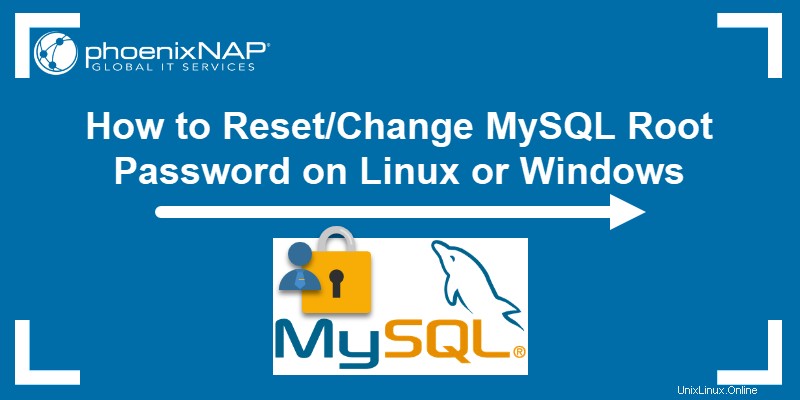
Voraussetzungen
- Eine vorhandene MySQL-Datenbank
- Zugriff auf einen Linux- oder Windows-Server, auf dem MySQL ausgeführt wird
- Administratorrechte auf dem Computer, der die MySQL-Datenbank hostet
- Ein Texteditor. Notepad ist standardmäßig in Windows enthalten. Vim wird standardmäßig unter Linux installiert.
- Zugriff auf eine Befehlszeilenschnittstelle (oder Terminal)
So ändern Sie das MySQL-Benutzer-Root-Passwort unter Linux
Schritt 1:Melden Sie sich als MySQL-Benutzer an
Stellen Sie beim Booten Ihrer Linux-Installation sicher, dass Sie als derselbe Benutzer angemeldet sind, der normalerweise MySQL ausführt. Obwohl Sie sich als Root anmelden können, stellen Sie nach dem Start des MySQL-Servers sicher, dass Sie ihn mit --user=mysql starten Option.
Andernfalls kann das System Dateien erstellen, die dem Root-Benutzer gehören, was Probleme verursachen kann.
Schritt 2:Finden Sie die .pid-Datei für den MySQL-Dienst
Der nächste Schritt besteht darin, die .pid-Datei für den MySQL-Dienst zu finden.
Die meisten Systeme speichern sie unter /var/lib/mysql/ , /var/run/mysqld/ , oder /usr/local/mysql/data/ Weg. Der Dateiname beginnt normalerweise mit mysqld (oder der Hostname Ihres Systems) und endet mit der .pid Erweiterung.
Schritt 3:Beenden Sie den mysqld-Prozess
Stoppen Sie den MySQL-Server, bevor Sie ein neues Root-Passwort erstellen. Um den mysqld-Prozess zu beenden, öffnen Sie eine Befehlszeile und führen Sie Folgendes aus:
kill `cat /mysql-data-directory/host_name.pid`Ersetzen Sie mysql-data-directory/host_name.pid mit dem Dateinamen, den Sie im vorherigen Schritt gefunden haben. Stellen Sie sicher, dass Sie den vollständigen Pfad zur Datei angeben. Stellen Sie außerdem sicher, dass Sie am Anfang des Befehls die Backtick-Taste (normalerweise über der Tabulatortaste) und kein einfaches Anführungszeichen verwenden.
Schritt 4:Erstellen Sie die Passwortdatei
1. Öffnen Sie Ihren bevorzugten Texteditor. In diesem Beispiel verwenden wir vim:
sudo vim2. Fügen Sie als Nächstes die folgende Zeile in die Datei ein:
ALTER USER 'root'@'localhost' IDENTIFIED BY 'NewPassword';
Denken Sie daran, die einfachen Anführungszeichen und das Semikolon einzuschließen. Ersetzen Sie NeuesPasswort mit dem Passwort, das Sie verwenden möchten. Stellen Sie schließlich sicher, dass Sie ein starkes sicheres Passwort verwenden, wie in diesen Beispielen.
Der Befehl funktioniert für die Maschine, die Sie gerade verwenden. Wenn Sie eine Verbindung zu einem anderen System herstellen, ersetzen Sie localhost mit dem entsprechenden Hostnamen.
3. Speichern Sie die Datei unter home/me/mysql-init .
Schritt 5:Starten Sie den MySQL-Server neu und wenden Sie das neue Passwort an
Um die Änderungen am Passwort zu übernehmen, starten Sie den MySQL-Server neu, indem Sie den folgenden Befehl im Terminal ausführen:
mysqld --init-file=/home/me/mysql-init &
Dadurch wird MySQL gestartet und die Textdatei-Passwortänderung angewendet. Je nachdem, wie Sie Ihren Server starten, müssen Sie möglicherweise weitere Optionen hinzufügen (z. B. --defaults-file vor dem init Befehl.)
Schritt 6:Aufräumen
Melden Sie sich zuletzt mit dem Root-Konto bei Ihrem MySQL-Server an und überprüfen Sie, ob das neue Passwort funktioniert. Löschen Sie dann die Datei, die Sie in Schritt 4 erstellt haben.
So setzen Sie das MySQL-Root-Passwort in Windows zurück
Schritt 1:Stoppen Sie den MySQL-Server
1. Überprüfen Sie zunächst, ob Sie als Administrator angemeldet sind.
2. Drücken Sie Gewinn +R (Halten Sie die Windows/Super-Taste gedrückt und drücken Sie „r“.) Sobald das Feld „Ausführen“ erscheint, geben Sie Folgendes ein:
services.msc3. Klicken Sie auf OK .
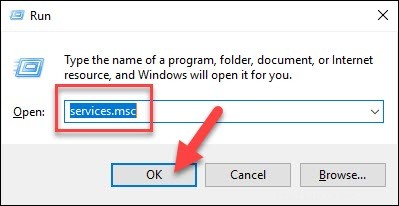
4. Scrollen Sie in der Liste der Dienste nach unten, um den MySQL-Dienst zu finden. Klicken Sie mit der rechten Maustaste auf diesen Eintrag und dann mit der linken Maustaste auf Stopp .
Schritt 2:Starten Sie einen Texteditor
Klicken Sie auf das Menü und suchen Sie nach Notepad .
Alternativ können Sie auch den Pfad:Menü verwenden> Windows-Zubehör> Notizblock .
Schritt 3:Erstellen Sie eine neue Textdatei mit dem Passwortbefehl
1. Geben Sie im Texteditor folgende Zeile ein:
ALTER USER 'root'@'localhost' IDENTIFIED BY 'NewPassword';Achten Sie darauf, die Anführungszeichen und das Semikolon beizubehalten. Ersetzen Sie NeuesPasswort mit dem Passwort Ihrer Wahl.

2. Verwenden Sie die Datei> Speichern unter Menü, um die Datei im Stammverzeichnis Ihrer Festplatte (C:) zu speichern. Wählen Sie einen Dateinamen wie mysql-init.txt .
Folglich der localhost Der Befehl ändert das Passwort auf Ihrem lokalen System. Wenn Sie das Passwort auf einem System über das Netzwerk ändern, ersetzen Sie localhost durch den Hostnamen .
Schritt 4:Öffnen Sie eine Eingabeaufforderung
1. Drücken Sie Strg +Umschalt +Esc .
2. Klicken Sie dann auf die Datei Menü> Neue Aufgabe ausführen .
3. Geben Sie cmd.exe ein , und aktivieren Sie das Kontrollkästchen, um als Administrator auszuführen.
4. Klicken Sie auf OK .
Schritt 5:Starten Sie den MySQL-Server mit Ihrer neuen Konfigurationsdatei neu
1. Navigieren Sie mit der Eingabeaufforderung zum MySQL-Verzeichnis:
cd "C:\Program Files\MySQL\MySQL Server 8.0\bin"2. Geben Sie dann Folgendes ein:
mysqld --init-file=C:\\mysql-init.txt
Beachten Sie, dass nach der Eingabeaufforderung C:zwei Schrägstriche stehen.
Wenn Sie in Schritt 2 einen anderen Dateinamen gewählt haben, verwenden Sie diesen Namen nach dem doppelten Schrägstrich.
Schritt 6:Aufräumen
Jetzt können Sie sich mit dem neuen Passwort als root bei Ihrem MySQL-Server anmelden.
Überprüfen Sie, ob es funktioniert. Wenn Sie einzigartige Konfigurationsoptionen haben (wie das Starten von MySQL mit einer --defaults-file Option), fahren Sie fort und tun Sie dies.
Sobald MySQL startet und Sie die Passwortänderung bestätigt haben, löschen Sie die C:\mysql-init.txt Datei.